Maakt u zich zorgen over SEO-optimalisatie, raak niet in paniek bij Yoast SEO Plugin is hier. Wij gebruiken WordPress SEO plugin door Yoast omdat het de eersteklas en de complete SEO-oplossing voor de WordPress-site is. Zoals gewoonlijk als we het hebben over de beste SEO plugins voor WordPress dan zonder enige twijfel de Yoast SEO plugins staat bovenaan de lijst. Deze plugin is de meest geavanceerde plugin die beschikbaar is in de WordPress.
Yoast SEO plugin is geïntegreerd met veel functies van de andere pluginzoals Meta Robots plugin en RSS-voettekst plugin en er staan er nog veel meer op de lijst. Deze plugin zal veel buitengewone functies geven, maar houd één ding in gedachten dat het opzetten van deze Yoast WordPress plugin is zo eenvoudig. Hier in de nieuwste 3.0 ziet u enkele wijzigingen in de gebruikersinterface, maar alle configuraties zijn hetzelfde als in de vorige versie.
Kenmerken van Yoast SEO plugin
- Afbeeldingen.
- XML Nieuws-sitemap.
- Focus op het testen van zoekwoorden.
- Meta Robots-configuratie
- .htaccess en robots.txt-editor.
- RSS footer / header-configuratie.
- Voeg eenvoudig noodp, noydir metatags toe.
- Voorbeelden van fragmenten van Google-zoekresultaten.
- Configureerbare verwijdering van berichttypen en taxonomieën.
- Gemakkelijk noindex- of nofollow-pagina's, taxonomieën of hele archieven.
- Breadcrumbs-ondersteuning, met configureerbare breadcrumbs-titels.
- Permalink opschonen, terwijl Google Aangepast zoeken nog steeds mogelijk is.
- Mogelijkheid om Google Webmaster Tools, Yahoo Site Explorer en Bing Webmaster Tools te verifiëren
- Pagina's of berichten die niet zijn geïndexeerd, worden niet weergegeven in de XML-sitemap (maar dat kan als u dat ook wilt).
In deze handleiding leert u hoe u Yoast SEO configureert plugin voor de betere SEO-prestaties. Dus laten we beginnen met de tutorial.
WordPress YoastSEO Plugin:
De Yoast SEO plugin is de meest geavanceerde en de beste WordPress plugin voor de Search Engine Optimization. En het proces van het installeren en configureren van de instelling is vrij moeilijk voor nieuwe bloggers of mensen die geen basisvaardigheden voor SEO hebben.
Als je op de een of andere manier met de verkeerde configuratie bent beland, zullen bots van zoekmachines zeker niet je blog indexeren of ze kunnen het minder belangrijke deel van je blog crawlen, wat behoorlijk rampzalig zal zijn voor je blog.
Laten we deze tutorial starten en de installatie zo gratis starten plugin.
De volledige installatie en configuratie:
U moet dit proces starten door de Yoast SEO te installeren en te activeren plugin. Tijdens het activeringsproces ziet u het nieuwe menu-item in de WordPress-beheerbalk samen met het Yoast SEO-logo erop.
Ga direct na dat proces naar Dashboard> Functies> Pagina's met geavanceerde instellingen en doe één ding om deze functie in te schakelen. De WordPress blog waar je dit installeert plugin heeft al enige SEO geïnstalleerd plugin of thema SEO-instellingen, dan kunt u na het activeren van de geavanceerde instelling naar SEO > Tools > Importeren uit andere SEO plugins op het linkerpaneel. U moet de selecteren plugin waaruit u de instellingen wilt importeren.
Het beste wat je kunt doen is een back-up maken van je database en dan gewoon voor de optie "verwijder de oude gegevens na importeren" kiezen. Voer al deze stappen zorgvuldig uit zoals vermeld in deze tutorial.
Stap 1: WordPress Yoast SEO-dashboard
Hier in dit gedeelte, de allereerste stap om hiermee aan de slag te gaan plugin is om uw site Alexa, Bing, Google en de Yandex in te dienen. Direct na het installeren van de plugin klik gewoon door naar de SEO> Dashboard> Webmasterhulpprogramma's om toegang te krijgen tot deze pagina.
Laten we nu verder gaan met het meest geavanceerde gedeelte hiervan plugin.
Stap 2: Titels en metataginstellingen
Zoals hierboven afgebeeld is deze het belangrijkste onderdeel hiervan plugin. Nadat u op de "Titels en meta's ' klik gewoon op "Algemeen" om meer te weten te komen over de separator en het werk van die separator. Dit zal je zeker helpen om snel de titels en Meta SEO-aspecten van die aparte in te stellen plugin.
Homepage:
Nu moet je op het "Startpagina" tabblad van de "Titels en meta's" sectie en doe de configuratie-instelling van uw startpagina-titel en metabeschrijving.
Standaard ziet u dat deze al gevuld zijn met vooraf ingevulde titelsjablonen. Voor uw startpagina kunt u een statische tegel maken, maar voor de berichten zal de titel zeker van het ene bericht tot het andere verschillen.
Belangrijk: Als u op de een of andere manier een statische startpagina gebruikt, zult u zeker links zien om uw startpagina en de blogpagina gemakkelijk te bewerken om de titel en de metabeschrijvingen toe te voegen.
Berichttypen Titels en meta's:
De WordPress wordt standaard geleverd met veel berichttypen, zoals berichten, pagina's, revisies en bijlagen. Nu heb je de keuze om je eigen aangepaste berichttypes te definiëren.
Hier kun je met Yoast SEO titels en meta instellen voor de berichten, pagina's en andere aangepaste berichttypen. Het gebruikt de titel voor de hele site en de metabeschrijving als je bent vergeten de titel en de metabeschrijving toe te voegen voor een afzonderlijk bericht.
Ik raad je aan om de beschrijvingsvelden leeg te laten voor alle berichttypen. U kunt gewoon de enige berichttitel als titelsjabloon gebruiken. Onthoud één ding dat Yoast SEO plugin voegt ook de SEO Meta-box toe aan het bewerkingsgebied van uw metabox.
Voor de betere SEO-voordelen raad ik je aan om de titel en beschrijving voor elk bericht, elke pagina en elk aangepast berichttype handmatig in te voeren.
Taxonomieën:
Ga gewoon naar het tabblad taxonomieën, configureer gewoon de titels en de meta voor de categorieën, tags en postformaten archieven doe dit rustig. De standaardsjabloonvariabele werkt voor veel sites. De Yoast SEO kiest de beschrijving uit de categorieën en de tags.
Maakt u zich geen zorgen als u geen beschrijving van termen in uw categorieën, tags of de aangepaste taxonomieën heeft, dan zal WordPress SEO de meta-beschrijving zeker niet toevoegen in het bereikgedeelte.
Archief:
Laten we nu naar dit tabblad Archief gaan, je hebt de keuze uit de titel en de meta-instellingen voor de auteur en de datearchiefpagina's. Ik zal je aanraden om de auteurarchieven uit te schakelen voor blogs met één auteur. De archieven van de hoofdblog en de auteur bevatten omdat het exact dezelfde inhoud is voor de blog met één auteur. U kunt deze instelling alleen doen om dubbele inhoud te voorkomen.
Laat de andere instellingen gewoon zoals ze zijn en sla de wijzigingen op.
Andere:
Dit andere tabblad heeft veel aanvullende instellingen. Hiermee kunt u het ophalen van de beschrijvingen van de Dmoz- of de Yahoo-mappen alleen voor uw pagina's uitschakelen.
Als u niet zeker weet wat u hier moet doen, is het goed als u dit niet aanvinkt. Omdat Google dit officieel heeft gemaakt, geven ze niets om de trefwoorden en de metatags.
Stap 2: Sociale instellingen
Nu heb je het idee over de reeks functies van Yoast SEO. En de geweldige eigenschap hiervan plugin is dat het uw site eenvoudig integreert met alle populaire sociale mediaplatforms zoals Facebook, Twitter en Google+.
Klik gewoon op de sociale link onder het SEO-menu en u kunt deze platforms instellen. U kunt ze allemaal eenvoudig afzonderlijk configureren. Onder de accounts, secties in de Sociale instellingen, zijn alle spaties voor al uw sociale accounts. Het enige dat u hoeft te doen, is de URL's van de Twitter-gebruikersnaam toevoegen voor de belangrijkste sociale profielen van uw site.
Klik gewoon op de tags die u aan het accountgedeelte wilt toevoegen.
Stap 3: XML-sitemaps
Deze sitemaps zijn erg belangrijk voor uw WordPress-site. De sitemap is de gemakkelijkste manier om het indexdoel te bereiken en het zal de zoekmachines op de hoogte stellen van uw inhoud.
Yoast SEO maakt het gemakkelijk om XML-sitemap toe te voegen aan WordPress. Nadat u het sitemapbestand heeft gemaakt, hoeft u het alleen maar in te dienen bij Google, Bing en andere zoekmachines. De instellingen van de XML-sitemap zijn momenteel onderverdeeld in verschillende tabbladen.
Stap 4: Geavanceerd
Permalinks:
Hier in dit zullen we het hebben over de Permalink-instellingen in het Yoast SEO-tabblad, u krijgt de instellingen-tabbladen niet. WordPress voegt standaard de basis-URL van elke categorie toe, zoals / categorie /.
U kunt het verwijderen j door op het "Verwijderen" strip het gewoon van je categorie-URL's. Veel mensen willen deze stap doen.
Het volgende punt is om de bijlage-URL's om te leiden naar het bovenliggende bericht. Met WordPress kun je afbeeldingen en andere media aan het bericht toevoegen. Maar hier is het punt dat alle bijlagen op de een of andere manier hun eigen URL's krijgen, in de meeste gevallen is dat niet nodig. Dus je kunt dit vakje aanvinken, je kunt de URL van de bijlagenpagina gemakkelijk omleiden naar de oorspronkelijke URL van het bericht.
Verwijder stopwoorden uit de permalinks. Stopwoorden zijn in feite de gebruikelijke woorden in de Engelse taal. Yoast SEO zal u nooit aanraden stopwoorden aan uw URL toe te voegen. Als u deze stopwoorden uit uw URL verwijdert, zal het volgens Yoast uw URL opschonen. Je kunt het uitgeschakeld laten, omdat het de URL kleiner maakt.
Webcrawlers bezoeken uw site wanneer het javascript is uitgeschakeld. Omdat ze de bestaande URL niet willen zien en snel zullen verhuizen. Als u dit doet, zal de crawl-efficiëntie zeker toenemen.
RSS:
RSS-feed wordt meestal gebruikt door de inhoudschrapers om inhoud van uw postwebsite te kopiëren. Hier kunt u met Yoast SEO elke backlink naar uw website toevoegen voor elk bericht in uw RSS-feed.
Op deze manier kunt u gemakkelijk de backlinks van hun site krijgen en Google zal zeker weten dat u de oorspronkelijke bron bent. Er zijn veel opties en u kunt de auteurlink, Post-link en de beschrijving van de blog efficiënt bijvoegen. Toon je creativiteit want dit kan ook worden gebruikt om een advertentie aan je RSS-feed toe te voegen.
Paneermeel:
Broodkruimels zijn echt geweldig voor de interne koppeling, omdat het duidelijk het pad naar de pagina zal definiëren waarop u zich werkelijk bevindt. Deze interne links zullen nuttig zijn om de zoekmachines de sitestructuur te laten begrijpen en het zal gebruikers echt helpen om gemakkelijk door uw site te navigeren.
De gegeven instellingen werken voor veel websites en als je bereid bent iets te veranderen, ga je gang. Als u klaar bent, klikt u op de optie Wijzigingen opslaan.
Stap 4: Tools
Als we verder gaan met de volgende stap, hebben we tot nu toe veel dingen gedaan, dus het is goed om de instellingen als back-up te exporteren. Dit zal je in de toekomst helpen als je dit wilt instellen plugin naar uw toekomstige site. U kunt het als eerste richtlijn gebruiken.
Hier helpt de bulkeditor je om de posttitels en de beschrijving van de bulkoptie te bewerken. Ik zal dit nooit aanbevelen, omdat de dubbele beschrijving en tegels zeker schade aan je SEO zullen veroorzaken.
En een andere is de bestandseditor, indien mogelijk, blijf bij deze instellingen als je een beginner bent. Als u hier een fout maakt, zal dit uw website zeker ontoegankelijk maken voor de zoekmachines of het kan het ook onbruikbaar maken.
Ik hoop het beste dat deze tutorial je kan helpen om WordPress SEO van Yoast succesvol op te zetten.
Yoast SEO Premium
Stap 5: Metabeschrijving en titels
Hier in de nieuwste versie van Yoast SEO hebben ze echt een grote ontwerpwijziging doorgevoerd. Deze UI-wijziging kan veel oude gebruikers in verwarring brengen als het gaat om het toevoegen van de metatitels en de beschrijving.
Alles wat u nodig heeft om op het "Bewerkingsfragment". Als je daar bent, kun je het "SEO-titel" (Metatitel) en "Meta omschrijving".
Omleidingen:
Dit is een goede functie die je hier krijgt, het zal je elke URL naar een andere URL van je gewenste keuze laten leiden. Mogelijk krijgt u te veel 500 interne fouten, kijk maar in de Google Webmaster Tool. En je kunt ze omleiden om de link juice te redden.
U kunt via ons artikel deze fout verwijderen:
Stap 6: Het voordeel aanpassen en maximaliseren
Als u denkt dat alleen het installeren en aanpassen van de Yoast SEO u het voordeel zal geven, dan bent u de verkeerde man. Het enige dat u hoeft te doen, is de instellingen voor elk bericht aanpassen.
Stel dat je een bericht of pagina in WordPress aan het bewerken bent, dan zul je zeker de metabox hieronder zien in de berichteditor van Yoast SEO. Het beste van de box is dat er heel veel SEO-opties beschikbaar zijn. Kijk maar in de analyse-sectie.
Meestal komt het voor dat uw SEO-titel en uw berichttitel niet hetzelfde zijn. U moet altijd een aangepaste metabeschrijving schrijven, omdat gebruikers dat zullen zien wanneer ze een zoekopdracht uitvoeren, wat de belangrijkste is.
Blijf focussen op een trefwoord wanneer u de artikelen schrijft. U controleert de trefwoorddichtheid in het gedeelte Analyse. Zodra je het bericht hebt opgeslagen, zie je de analyse van het bericht net onder het fragmentvoorbeeld. Dit geeft je een gedetailleerd overzicht van alle inzichten voor dat specifieke bericht.
Stap 7: Webmasterhulpprogramma's
Als je weinig informatie over SEO hebt, hoor je misschien van enkele van de populaire zoekmachines zoals Google, Bing en Yandex. Alexa staat site-eigenaren toe om hun site toe te voegen door het Webmasterhulpprogramma te gebruiken.
Webmasterhulpprogramma's helpen zoekmachines bij het crawlen van de index en de inzichten van uw site-inhoud. U moet een metatag aan uw site toevoegen of alleen een bestand uploaden.
Het probleem is dat de meeste beginners bang zijn om metatags toe te voegen, je kunt vertrouwen op Yoast SEO Plugin en het zal het proces zeker voor u vergemakkelijken. Het enige dat u hoeft te doen, is de metacodes die u van de zoekmachines hebt ontvangen, toe te voegen in alle respectievelijke velden die daar zijn afgebeeld.
Enkele van de zorgvuldig uitgekozen berichten voor WordPress:
-
Hoe "Fout bij het tot stand brengen van een databaseverbinding" in WordPress te repareren
-
10 veelvoorkomende problemen met WordPress-thema's en hoe u ze kunt oplossen
-
Beste WordPress-lidmaatschap Plugins Een lidmaatschapssite maken in WordPress
-
Een lidmaatschapssite maken met WordPress: eenvoudige stapsgewijze handleiding
-
Hoe u in 15 minuten een blog start, stap voor stap Gids voor beginners [2018]
Eindopmerking: Yoast SEO instellen Plugin
Nu is alles glashelder door dit te installeren plugin om het te configureren en hoe u er het meeste gebruik van kunt maken en de meest geschikte SEO-optimalisatie met WordPress SEO plugin door Yoast.
Zorg ervoor dat u zeker weet wat u doet voordat u wijzigingen aanbrengt, want een verkeerde configuratie zal u meer laten betalen en zeker negatieve SEO-effecten aantrekken.
Laat het me weten als je deze geweldige Yoast SEO gebruikt Plugin op uw WordPress-site in het commentaargedeelte. Ik hoop dat je deze tutorial over het opzetten van Yoast SEO leuk vindt Plugin. Toon je liefde en steun door dit artikel te delen op alle trending social media platforms en anderen te helpen.


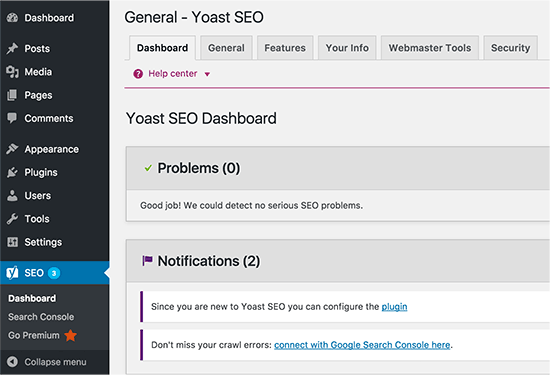
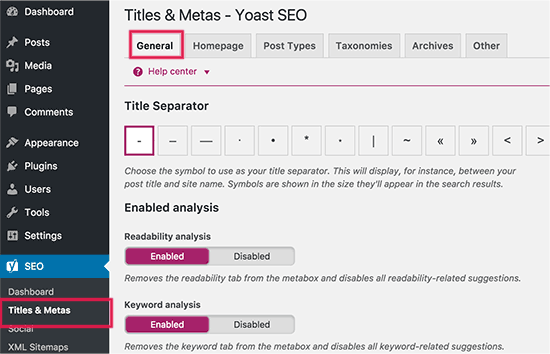
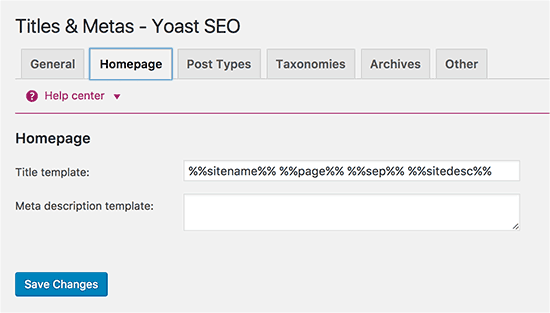
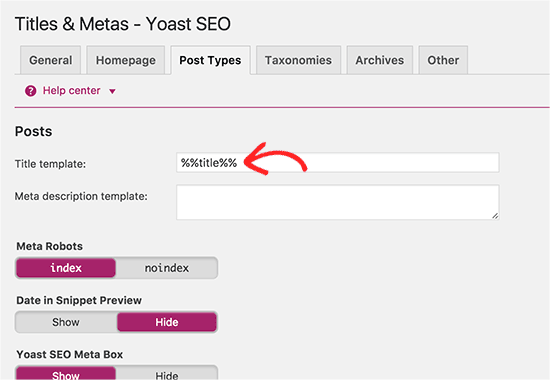
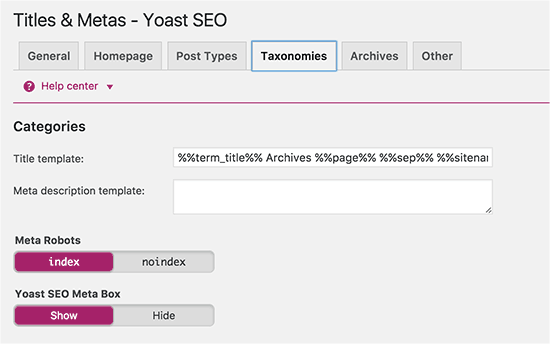
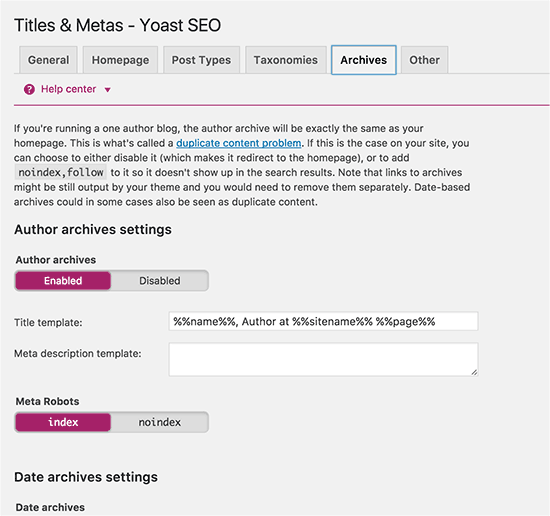
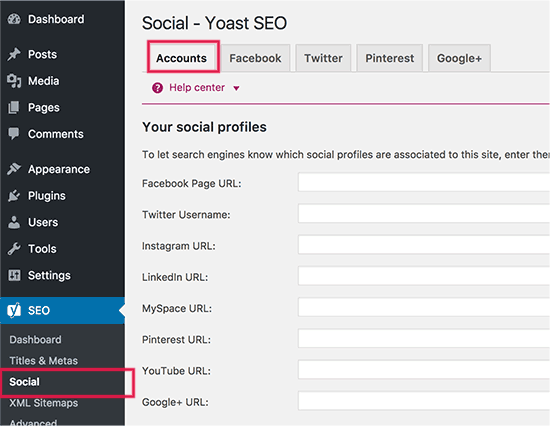
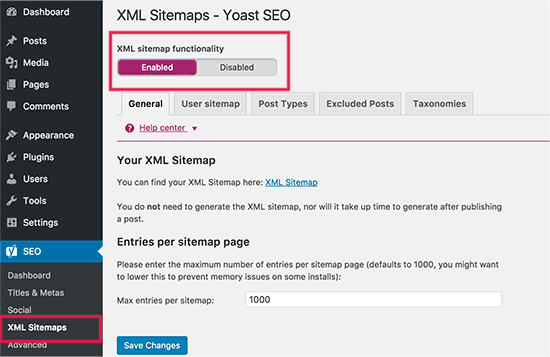
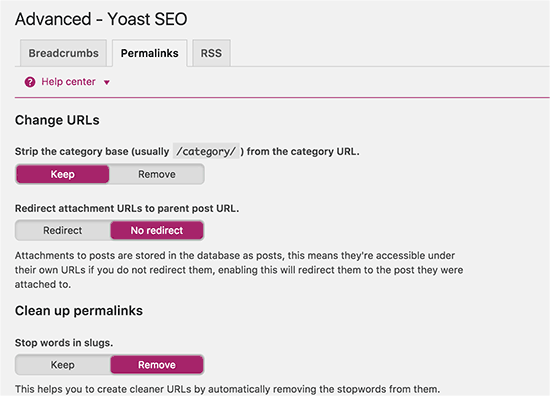
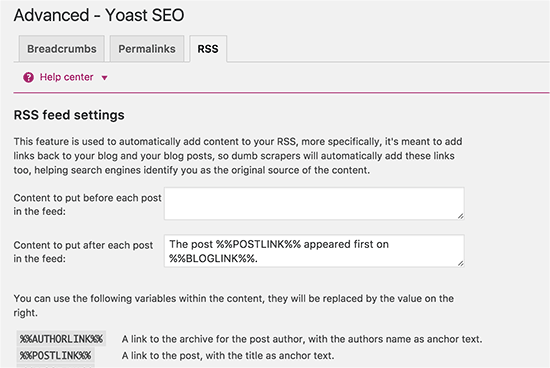
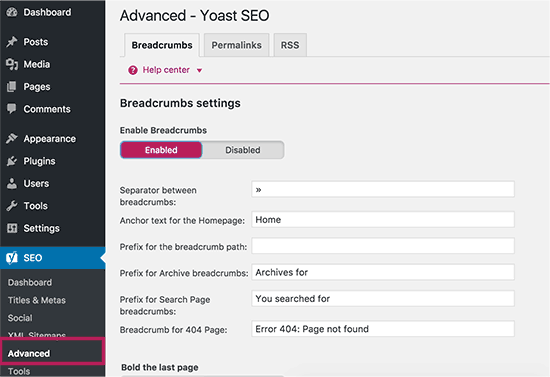
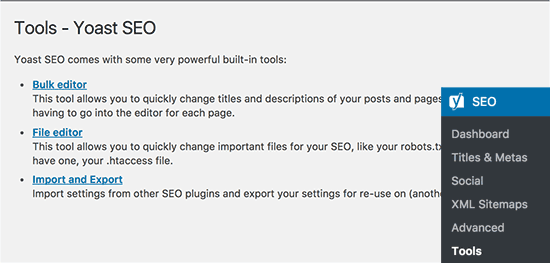
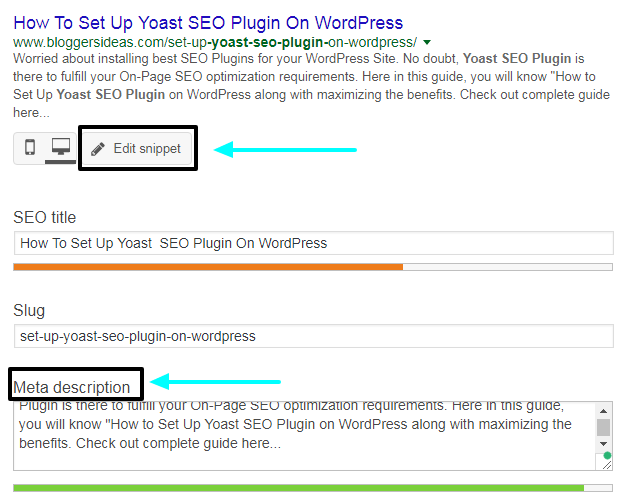
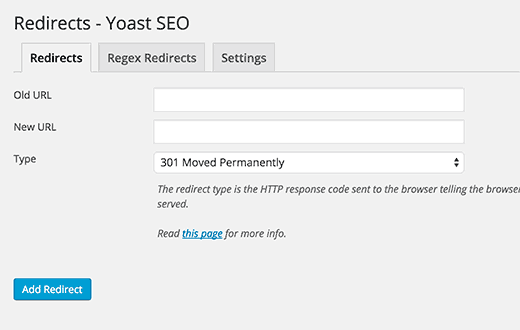
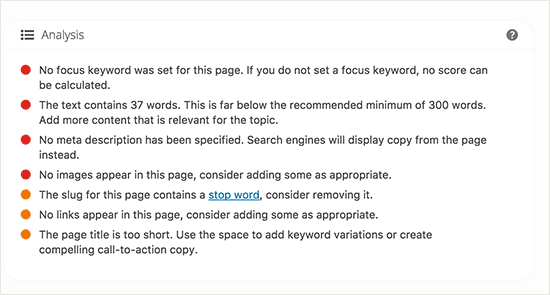
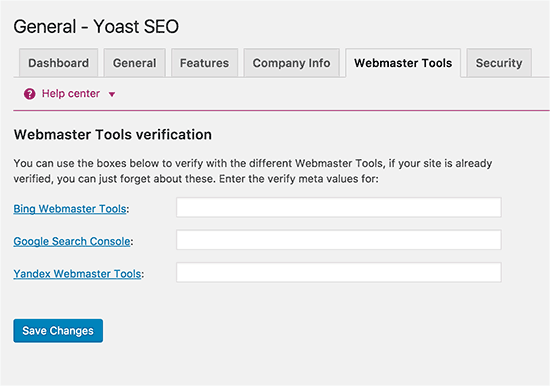



Dit bericht heeft me echt geholpen bij het opzetten van Yoast plugin. Ik ben nieuw in bloggen, dus voor mij is dit geweldig. Ik waardeer je werk.
Bedankt voor de geweldige post.
Bedankt voor het presenteren van nuttige informatie, alle punten zijn erg nuttig. Ik kom nog een keer terug
Bedankt voor elke andere uitstekende post. Waar anders zou kunnen
krijgt iemand dat soort informatie op zo'n perfecte manier van schrijven?
Ik heb een presentatie na een week, en ik ben op zoek naar dergelijke informatie.
Ik ben een nieuwe blogger. En deze gids heeft me echt geholpen bij het opzetten van yoast plugin.
Bloggerideas delen altijd geweldige berichten. Stel je werk op prijs. ☺
We zijn hier om u te helpen !!!
Goed om te horen dat deze gids je heeft geholpen !!
@Emanuël